想在电脑上畅玩《我的世界》?作为一款风靡全球的沙盒神作,PC端的高清画质和模组兼容性绝对能让你体验更极致的创造乐趣。今天老玩家手把手教你从零开始搞定下载安装,顺便分享几个提升体验的硬核技巧。
![如何在电脑上下载我的世界[图1]](https://static.down8818.com/uploads/20250715/6875ba9a86a2d9.04746979.png)
第一步:选对下载渠道
认准官方正版是避免踩雷的关键。直接搜索"Minecraft官网",找到标注"Java版"或"基岩版"的下载入口。注意避开那些捆绑流氓软件的第三方平台,尤其是号称"免费破解版"的链接——轻则弹窗广告满天飞,重则电脑中毒丢存档。如果你在网易代理的中国区,记得客户端要额外勾选国际版兼容组件,否则联机会受限。
![如何在电脑上下载我的世界[图2]](https://static.down8818.com/uploads/20250715/6875ba9ae2d3a5.07334091.png)
第二步:配置运行环境
下载完安装包先别急着点下一步!《我的世界》依赖Java运行环境,Win10/11系统可能会提示缺失dll文件。这时候去Oracle官网搞个最新版JDK,安装时勾选"添加环境变量"。有个冷知识:用OpenJDK替代官方Java能提升5-10%帧率,特别适合老爷机。内存分配也讲究,4GB以下物理内存的电脑建议设2048MB,8GB以上可以拉到4096MB,在启动器设置里就能调。
第三步:安装与版本选择
安装路径千万别选C盘默认位置!单独建个英文文件夹存放,比如"D:\Games\Minecraft"。遇到杀毒软件拦截要手动放行,尤其是forge模组加载器经常被误报。版本选择上,1.12.2最稳定适合玩大型模组包,1.18+的地形生成更真实但吃配置。有个骚操作是同时安装MultiMC启动器,能管理多个版本存档互不干扰。
第四步:性能优化技巧
装完先别急着进游戏,按F3打开调试界面看帧数。如果低于60帧,强烈建议装OptiFine高清修复补丁,光影水反全开还能流畅如飞。N卡用户记得在控制面板把"线程优化"改成"开",A卡则要关闭Tessellation。笔记本玩家一定要插电并切独显运行,不然默认核显会让你卡成PPT。进阶玩家可以折腾JVM参数,比如添加"-XX:+UseG1GC"减少卡顿。
联机与模组拓展
想和小伙伴联机?局域网直连最简单,但外网联机需要端口映射。推荐用Radmin VPN创建虚拟局域网,比Hamachi延迟更低。模组安装记住"三不原则":不混用不同加载器、不跨版本强装、不一次性塞超过200个mod。Forge和Fabric别同时用,会出现玄学崩溃。第一次装模组建议从JEI物品管理器、小地图这些基础功能mod入手。
避坑指南
遇到闪退先看日志,90%的问题出在冲突模组或内存溢出。存档突然消失别慌,去.minecraft\saves文件夹找备份。玩大型整合包时,每周手动清理一次logs和crash-reports文件夹能省下几个GB空间。最后提醒:千万别在生存模式用/gamemode 1,一旦开了创造模式就再也找不回最初的快乐了——别问我是怎么知道的。
以上就是473手游网为你带来的"如何在电脑上下载我的世界", 更多有趣好玩的热门资讯攻略,请持续关注473手游网!
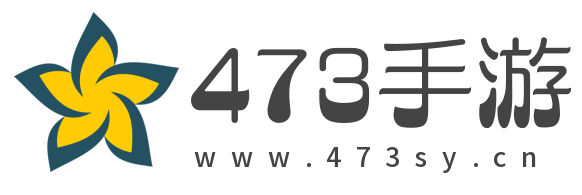
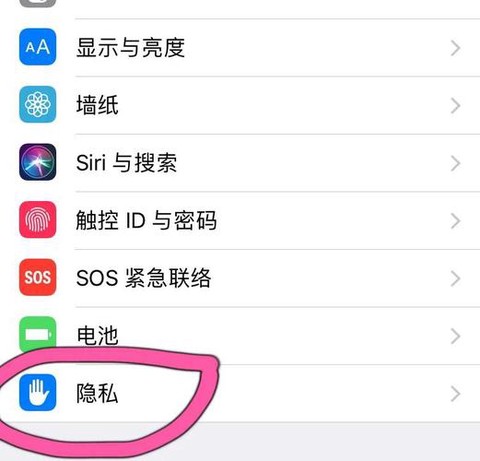

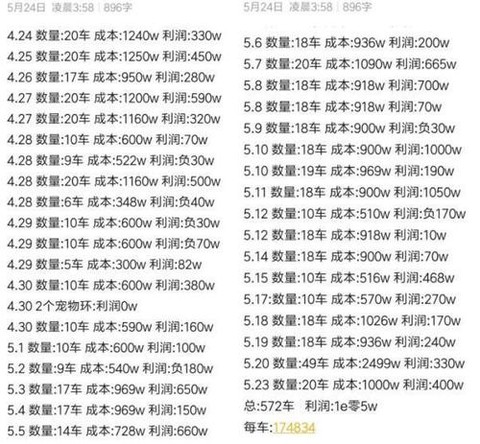









评论